Riattivazione dell'alimentazione per dispositivi Surface
I dispositivi Surface possono essere spenti mentre si è lontani dalla scrivania o impostati sulla modalità di ibernazione per risparmiare la durata della batteria. Per migliorare la gestibilità di questi dispositivi, la riattivazione dell'alimentazione consente ai dispositivi Surface compatibili di avviarsi automaticamente quando si riconnettono all'alimentazione. Per configurare la riattivazione dell'alimentazione, è possibile usare la modalità di gestione Surface Enterprise (SEMM) tramite Surface UEFI Configurator o UEFI Manager.
La funzionalità Riattivazione alimentazione è disponibile nei dispositivi seguenti:
- Surface Pro 10
- Surface Pro 9 (solo SKU commerciali)
- Surface Pro 9 con 5G
- Surface Pro 8 (solo SKU commerciali)
- Surface Pro 7+ (solo SKU commerciali)
- Surface Pro X (tutti gli SKU)
- Surface Pro 7 (tutti gli SKU)
- Surface Go 4 (solo SKU commerciali)
- Surface Go 3 (solo SKU commerciali)
- Surface Laptop Studio 2 (solo SKU commerciali)
- Surface Laptop Studio (solo SKU commerciali)
- Surface Book 3 (tutti gli SKU)
- Surface Laptop 6
- Surface Laptop 5 (solo SKU commerciali)
- Surface Laptop 4 (solo SKU commerciali)
- Surface Laptop 3 (tutti gli SKU)
- Surface Laptop Go 3 (solo SKU commerciali)
- Surface Laptop Go 2 (solo SKU commerciali)
- Surface Laptop Go (tutti gli SKU)
- Surface Studio 2+
Suggerimento
Gli SKU commerciali (noti anche come Surface per le aziende) eseguono Windows 10 Pro/Enterprise o Windows 11 Pro/Enterprise; gli SKU consumer eseguono Windows 10/Windows 11 Home. Per altre informazioni, vedi Visualizzare le informazioni di sistema.
Panoramica e prerequisiti
Surface UEFI Configurator consente di salvare le singole impostazioni UEFI in un pacchetto di .msi di Windows Installer per la distribuzione nei dispositivi di destinazione.
Nota
Questo articolo presuppone che tu sappia come usare SEMM. Per altre informazioni, vedere la documentazione di Surface Enterprise Management Mode (SEMM).
Per abilitare la riattivazione dell'alimentazione
Scaricare e installare Surface IT Toolkit.
Aprire UEFI Configurator e seguire le istruzioni per creare un pacchetto di configurazione UEFI che attiva La riattivazione dell'alimentazione per i dispositivi di destinazione.
In Impostazioni avanzate attivare/disattivare Riattivazione.
Applicare il pacchetto MSI
È possibile applicare il pacchetto MSI ai dispositivi nella rete usando strumenti di distribuzione software come Microsoft Endpoint Configuration Manager. Questa procedura include la procedura per installare il pacchetto nel computer locale.
Al prompt dei comandi con privilegi elevati immettere il percorso completo del file .msi per eseguire il pacchetto .msi.
C:\SEMM\wake-on-power.msiNella finestra di dialogo Avviso selezionare OK o disabilitare BitLocker, in base alle esigenze.
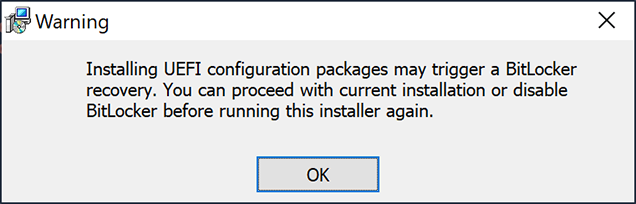
Nella pagina iniziale selezionare Avanti per eseguire il pacchetto e applicare l'impostazione UEFI appena configurata.
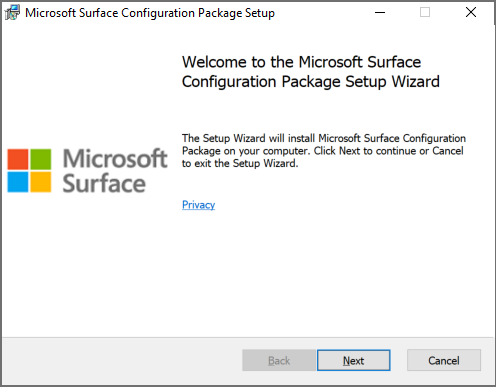
Riavviare il dispositivo.
La riattivazione dell'alimentazione è ora configurata. Per testare le impostazioni, disattivare il dispositivo, disconnettere l'alimentazione e quindi riconnettere l'alimentazione. Il dispositivo deve essere avviato automaticamente.
Riferimenti
Per altre informazioni, vedere gli articoli seguenti.
Hai ancora bisogno di assistenza? Passare a Microsoft Community.
Commenti e suggerimenti
Presto disponibile: Nel corso del 2024 verranno gradualmente disattivati i problemi di GitHub come meccanismo di feedback per il contenuto e ciò verrà sostituito con un nuovo sistema di feedback. Per altre informazioni, vedere https://aka.ms/ContentUserFeedback.
Invia e visualizza il feedback per